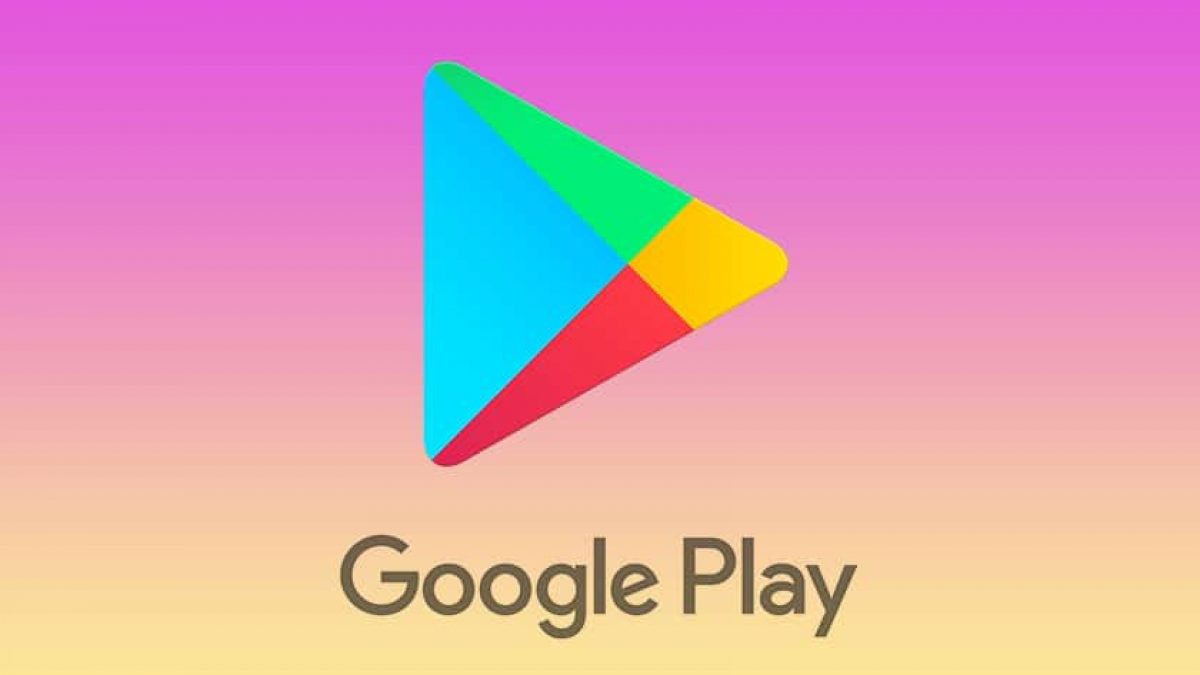MailStore ile MailEnable Sunucunuzun Arşivini Alın
Bu yazımızda “MailStore” ile popüler E-posta sunucusu “MailEnable” ile mail arşiv almaya değineceğiz.
Bu işlemler için önce ön gereksinimleri yerine getirmeliyiz:
Öncelikle bir “Catch All” kullanıcı MailEnable sunucu tarafında yapılandırmalıyız.
Not: Catch All nedir?
Domain üzerinde var olmayan bir e-Posta adresine (yanlış veya eksik yazım) mail gönderimi yapıldığında belirtilen e-Posta adresine mailin yönlenmesini sağlar.
Bu sayede herhangi bir maili gözden kaçırmamış ve izlemiş olursunuz.
MailStore ile bu özelliği kullanarak (gelen ve giden) trafiği bu kullanıcı üzerinden yakalayıp arşivleyeceğiz.
MailEnable sunucu üzerinden “MailEnable Admin” aracını çalıştıralım.
Messaging Manager>Post Offices>Mevcut Domain adınız>Domain üzerine sağ tıklayarak “New Domain” oluşturuyoruz.
Mevcut yapınızda Domain varsa üzerine sağ tıklayıp özelliklerine girelim, yoksa aşağıdaki aşamaları takip edelim.
Domain adınızı girelim.
Oluşan Domain üzerine sağ tıklayarak ilgili ekrana ilerleyelim.
İşaretli kısımda postmaster kullanıcısını seçelim (bu kullanıcının şifresini bilmemiz önemli, çünkü ileri aşamalarda yapılandırma ayarlarımız için gerekli olacaktır.
Daha önceden arşivini alacağım bir kullanıcıyı da oluşturduk ve bu kullanıcının adı mailenable olarak belirledik.
“MailEnable” web ara yüzünden mailenable kullanıcısı ile giriş yapıyoruz, bir test maili atarak bu arşivleme işlemini örnekleyeceğiz.
Bir test maili oluşturarak gönderiyoruz.
Şimdi “MailStore” sunucumuza geçelim bundan sonraki işlemleri “MailStore” kurulu sunucu üzerinde gerçekleştireceğiz.
“MailStore Client” üzerinde mailenable adında bir kullanıcı oluşturacağız.
Kullanıcılar sekmesini açarak yeni oluştur düğmesini tıklayalım.
Kullanıcımızın adını giriyoruz, bu kısımda türkçe karakter kullanmaya özen gösteriyorum. (Kullanılabilir)
Mail arşivi alacağım kullanıcının eposta adresini giriyorum, bu sayede MailStore ve MailEnable eşleşecek ve ilgili e-posta klasörünü oluşturarak gelen ve giden e-postaları dinleyerek arşiv alacaktır.
Kullanıcıyı oluşturduktan sonraki adımımız ise; E-Postayı arşivle bölümüne gitmek olacaktır.
Bu kısımda ise E-posta Sunucuları> IMAP/POP3… seçerek ilerleyelim.
“Çok Bağlantılı Posta Kutusu” seçerek ilerliyoruz.
“MailEnable” sunucu bilgilerimiz ve postmaster kullanıcımızın kullanıcı adı ve şifresini girelim.
Not: Test seçeneği ile bağlantımızı kontrol edebiliriz.
Test Başarılı.
İleri ile devam edelim.
“MailStrore” içinde oluşacak işimize bir isim veriyoruz.
Bitir düğmesi ile işlemimizi başlatalım.
Arşivleme işlemimiz tamamlanacaktır…
İlgili ekranda görüldüğü gibi, oluşturduğumuz kullanıcı ile gönderdiğimiz mail arşivlenmiştir.
İşimizin otomatik olarak arka planda çalışması için; görev üzerinde sağ tıklayarak açılan menüden “Otomatik” seçilir ve saniye bazında yenileme aralığı ayarlanabilir.
Makalemin sonuna geldik, umarım faydalı bir makale olmuştur. Bir sonraki makalemde görüşmek üzere